Por que você usaria várias contas de e-mail diferentes, se pode juntá-las em único lugar? Talvez você não saiba, mas é possível adicionar várias contas de e-mail no seu Gmail. Além disso, você pode usar o Gmail na área de trabalho e no celular; Ele é conveniente. Portanto, hoje, mostraremos como adicionar outros e-mails na sua conta Gmail. Confira:
Veja também como recuperar a senha do Gmail!
Adicionar uma conta de e-mail ao Gmail

Muito parecido com um cliente de desktop, o Gmail pode lidar com várias contas de e-mail. Além disso, ele torna a importação de e-mail de contas POP3 bastante fácil, preenchendo automaticamente as informações necessárias do servidor POP para você.
Como importar uma conta de e-mail para o Gmail?
Você está desistindo de uma conta de e-mail antiga, mas gostaria de sincronizar os contatos e arquivar esses e-mails no Gmail? Portanto, você deve usar o recurso de importação do Gmail. Dessa forma, para importar e-mails de uma conta antiga, faça o seguinte:
- Primeiramente, abra o Google Mail, clique no ícone de engrenagem no canto superior direito e selecione “Ver todas as configurações” no menu suspenso;
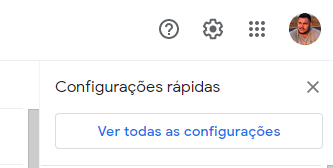
2. Nas configurações do Gmail, vá para a guia “Contas e importação”;
3. Em seguida, clique em “Importar mensagens e contatos”;
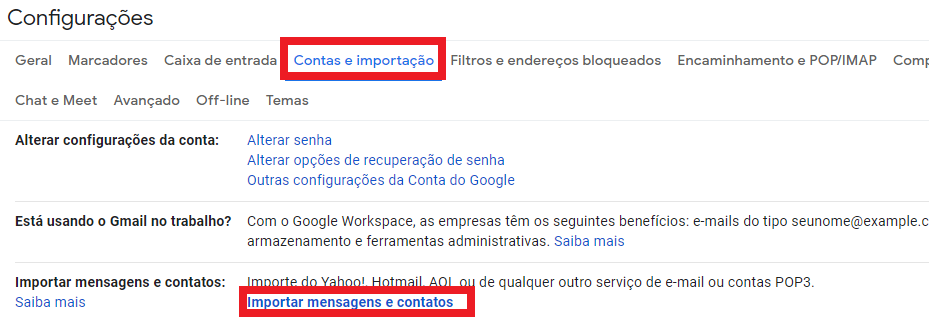
4. Agora, preencha seu endereço de e-mail, clique em “Continuar” e siga as instruções na tela;
5. Por fim, na próxima janela, selecione os detalhes que deseja importar.
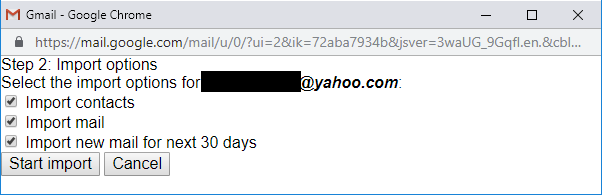
Observação: o Gmail só pode importar e-mails que estejam na caixa de entrada de sua conta antiga. Dessa forma, se você deseja importar e-mails de pastas, deve mover gradualmente as mensagens para a caixa de entrada de sua conta antiga e, se realmente precisar, etiquetá-las assim que chegarem em sua conta do Gmail. Mas lembre-se que com algum planejamento e as técnicas corretas, você pode fazer isso em massa.
Como adicionar outro endereço de e-mail ao Gmail usando POP3?
Se você deseja gerenciar outra conta sob o teto do Gmail, embora ainda o use para enviar e receber e-mails, você seguirá um caminho ligeiramente diferente. Portanto, para adicionar uma conta de e-mail para enviar e receber e-mails desse endereço, siga estas etapas:
- Primeiramente, no Gmail, vá para “Configurações > Contas e importação”;
- Em seguida, em “Verificar e-mail de outras contas”, clique em “Adicionar uma conta de e-mail”;

3. O Gmail provavelmente preencherá previamente algumas informações; Dessa forma, complemente a senha e selecione suas configurações preferidas.
Observação: se você quiser tratar a conta adicional como uma conta de e-mail separada, recomendo marcar a opção que diz “Marcar mensagens recebidas” e criar um marcador para a respectiva conta. Nesse caso, também recomendo a opção “Arquivar mensagens recebidas (ignorar a caixa de entrada)”.
Depois de adicionar uma conta com sucesso, o Gmail deve se oferecer para adicioná-la como um “alias”, o que significa que você poderá enviar e-mails desse endereço. Portanto, se concordar, você terá que verificar seu novo “alias” de e-mail, conforme descrito abaixo.
Como adicionar um “alias” de e-mail ao Gmail?
Portanto, para adicionar um “alias” de e-mail ao Gmail, faça o seguinte:
- Primeiramente, vá para “Configurações > Contas e importação”;
- Em seguida, em “Enviar e-mail como”, clique em “Adicionar outro endereço de e-mail”;

3. Agora, digite o endereço de e-mail e clique em “Próxima etapa”;
4. Em seguida, certifique-se de que as informações pré-preenchidas estejam corretas, digite sua senha e clique em “Adicionar conta”;
5. Por fim, aguarde o e-mail com o código de confirmação, clique no link de confirmação ou digite o código e clique em “Verificar”.
Perguntas Frequentes
1. Primeiramente, abra o Google Mail, clique no ícone de engrenagem no canto superior direito e selecione “Ver todas as configurações” no menu suspenso;
2. Nas configurações do Gmail, vá para a guia “Contas e importação”;
3. Em seguida, clique em “Importar mensagens e contatos”;
4. Agora, preencha seu endereço de e-mail, clique em “Continuar” e siga as instruções na tela;
5. Por fim, na próxima janela, selecione os detalhes que deseja importar.
1. Primeiramente, abra o Google Mail, clique no ícone de engrenagem no canto superior direito e selecione “Ver todas as configurações” no menu suspenso;
2. Nas configurações do Gmail, vá para a guia “Contas e importação”;
3. Em seguida, clique em “Importar mensagens e contatos”;
4. Agora, preencha seu endereço de e-mail, clique em “Continuar” e siga as instruções na tela;
5. Por fim, na próxima janela, selecione os detalhes que deseja importar.
Gostou? O que achou? Deixe seu comentário. Além disso, não se esqueça de entrar no nosso grupo do Telegram. É só clicar em “Canal do Telegram” que está localizado no canto superior direito da página!


Comentários